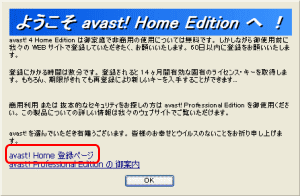 |
再起動が終了すると左図の画面が表示されます。この状態でも無償で利用することは可能ですが、60日間限定となりその後の無償利用にはライセンスキーが必要となります。
簡単な作業ですのでついでにライセンスキーを取得してしまいましょう。
赤丸【avast!Home登録ページ】をクリックして下さい。 |
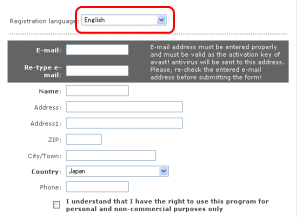 |
クリックするとavast!のホームページが展開されます。画面を下の方にスクロールすると左図画面が表示されます。
この段階では英語表記になっていると思われますが、赤丸【English】の部分の矢印↓をクリックしてください。 |
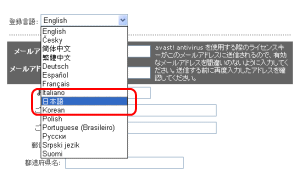 |
すると赤丸【日本語】という部分がありますのでマウスをドラッグしてクリックして下さい。
※たまに言語ラグがあり何が書いてあるか分からない場合ばあります。その場合上から9番目をクリックすれば日本語を指定した事になります。 |
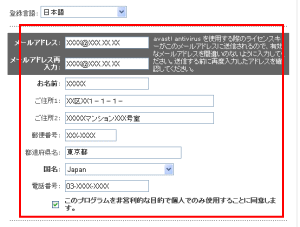 |
左図のように日本語表示に切り替わります。
指定の通りメールアドレス等のご自身の個人情報をご入力下さい。
そして下記個人利用の同意にチェックをして下さい。 |
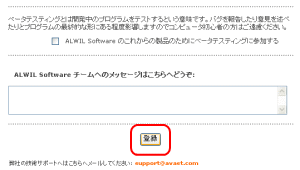 |
個人情報を入力後さらに下にスクロールすると赤丸【登録】部分がありますので、クリックして下さい。 |
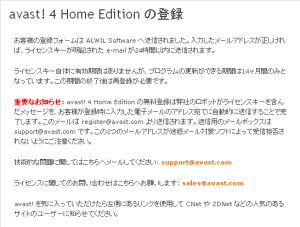 |
画面が切り替わり登録が終了します。
終了後登録したメールアドレス宛に【avast! Registration】からメールが送信されているのでご確認下さい。
|
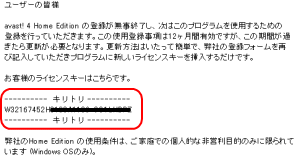 |
左図のようにご自身が登録したたメールアドレスに【avast! Registration】よりライセンスキーが送られてきてます。
赤丸の部分があなたのライセンスキーとなりますので、失くさないようメモを取るなどメールを保管してください。
これでラーセンスキーの取得は終了です。 |